Word आपको उन लोगों के प्रकारों को नियंत्रित करने की अनुमति देता है जो अन्य लोग आपके द्वारा इलेक्ट्रॉनिक रूप से वितरित किए गए दस्तावेज़ों में करते हैं। आप दस्तावेज़ में किए गए किसी भी परिवर्तन को आसानी से ट्रैक कर सकते हैं। कोई भी पाठ जिसे लाल रंग में प्रदर्शित किया गया है। Word दस्तावेज़ पर संपादन को प्रतिबंधित करने की प्रक्रिया थोड़ी अलग है, इस पर निर्भर करता है कि आप Word के नए या पुराने संस्करण का उपयोग कर रहे हैं।
वर्ड 2010 से 2016
किसी Word दस्तावेज़ पर संपादन प्रतिबंधित करने के लिए, फ़ाइल टैब पर क्लिक करें।
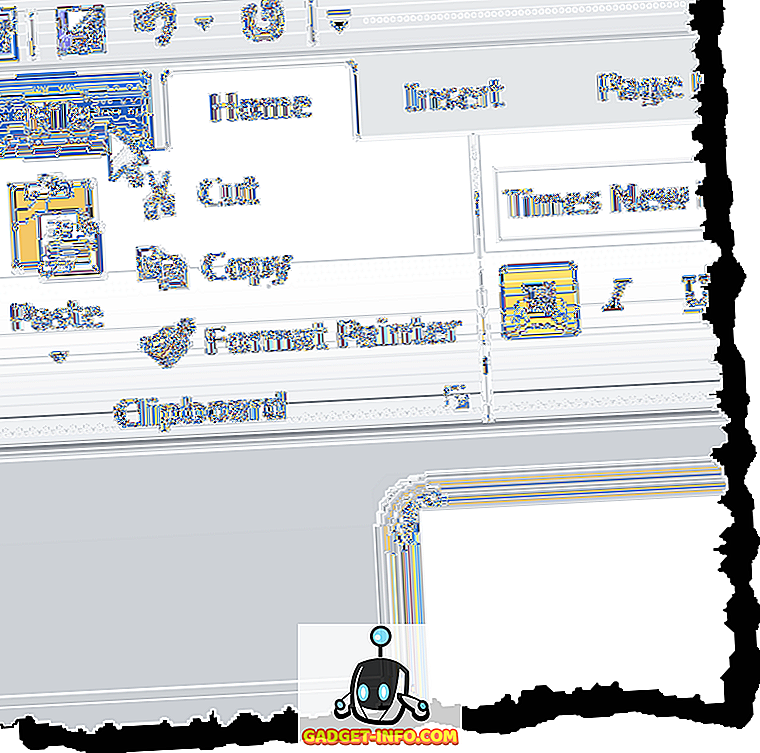
फ़ाइल टैब पर, दस्तावेज़ सुरक्षित करें बटन पर क्लिक करें और संपादन संपादन विकल्प चुनें।
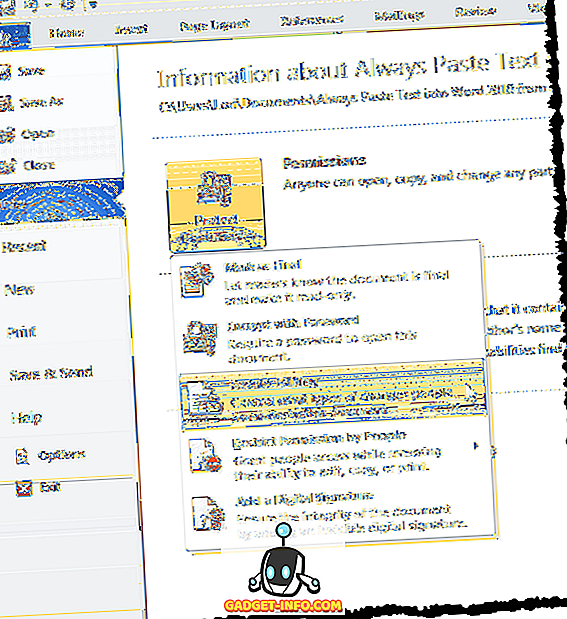
प्रतिबंधित स्वरूपण और संपादन फलक प्रदर्शित करता है। वर्तमान दस्तावेज़ में संपादन प्रतिबंध लागू करने के लिए, दस्तावेज़ चेक बॉक्स में केवल इस प्रकार के संपादन की अनुमति दें 2 के तहत चयन करें । प्रतिबंधों का संपादन करना इसलिए बॉक्स में चेक मार्क है। ड्रॉप-डाउन मेनू से निम्न विकल्पों में से एक का चयन करें।
- ट्रैक किए गए परिवर्तन - यह विकल्प आपको अनधिकृत उपयोगकर्ताओं द्वारा किए गए किसी भी परिवर्तन को ट्रैक करने की अनुमति देता है। परिवर्तित पाठ लाल रंग में प्रदर्शित होता है।
- टिप्पणियां - यह विकल्प उपयोगकर्ताओं को वर्तमान दस्तावेज़ में टिप्पणी दर्ज करने की अनुमति देता है।
- रूपों में भरना - यह विकल्प उपयोगकर्ता को वर्तमान दस्तावेज़ में रूपों को संपादित करने की अनुमति देता है।
- कोई परिवर्तन नहीं (केवल पढ़ें) - यह विकल्प किसी को भी वर्तमान दस्तावेज़ में कोई भी परिवर्तन करने से रोकता है।
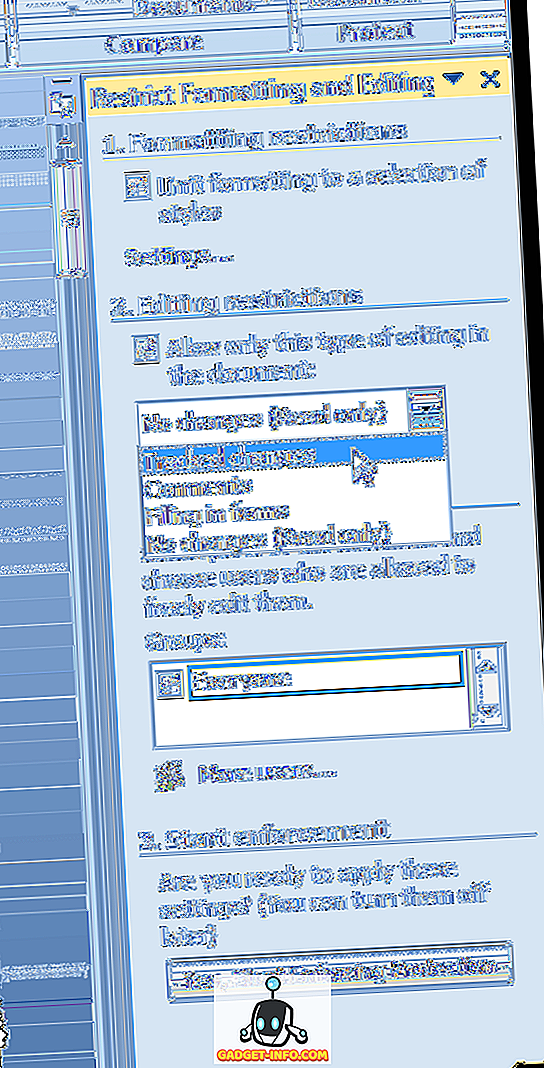
चुने गए संपादन प्रतिबंधों को लागू करने के लिए, हां, प्रारंभ सुरक्षा बटन पर क्लिक करें।
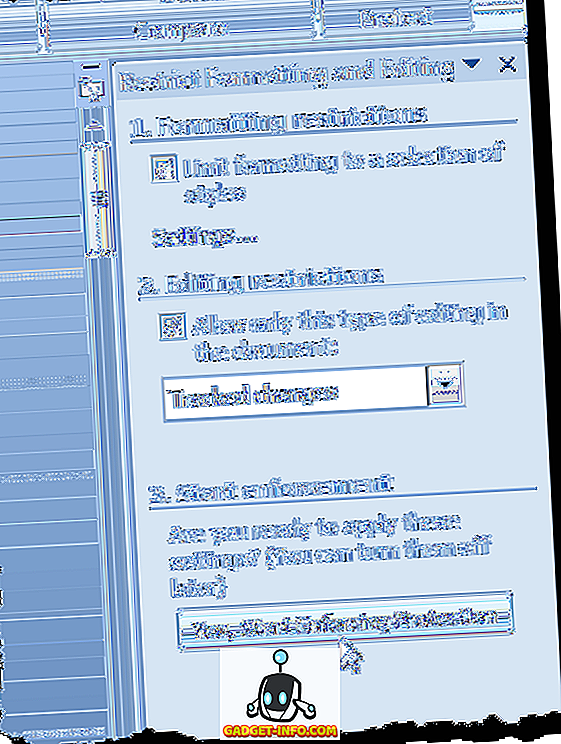
एक डायलॉग बॉक्स एक विकल्प पासवर्ड मांगता है। यदि आप प्रतिबंधित दस्तावेज़ में पासवर्ड लागू करते हैं, तो प्रतिबंधों को हटाने के लिए यह पासवर्ड आवश्यक है। एक पासवर्ड दर्ज करें, यदि वांछित है, तो नए पासवर्ड दर्ज करें संपादित करें बॉक्स में और फिर से संपादित करें बॉक्स की पुष्टि करने के लिए रीएंटर पासवर्ड में। ओके पर क्लिक करें।
नोट: यदि आप दस्तावेज़ में पासवर्ड लागू नहीं करना चाहते हैं, तो पासवर्ड दर्ज किए बिना ठीक पर क्लिक करें। प्रतिबंध अभी भी दस्तावेज़ पर लागू होंगे। हालांकि, चेतावनी दी जाए कि कोई भी दस्तावेज़ से प्रतिबंध हटा सकता है।
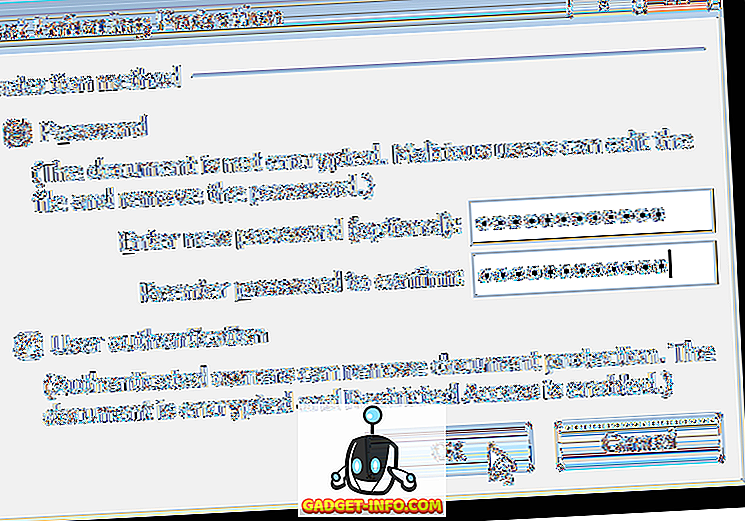
दस्तावेज़ पर प्रतिबंध लागू किए गए हैं।
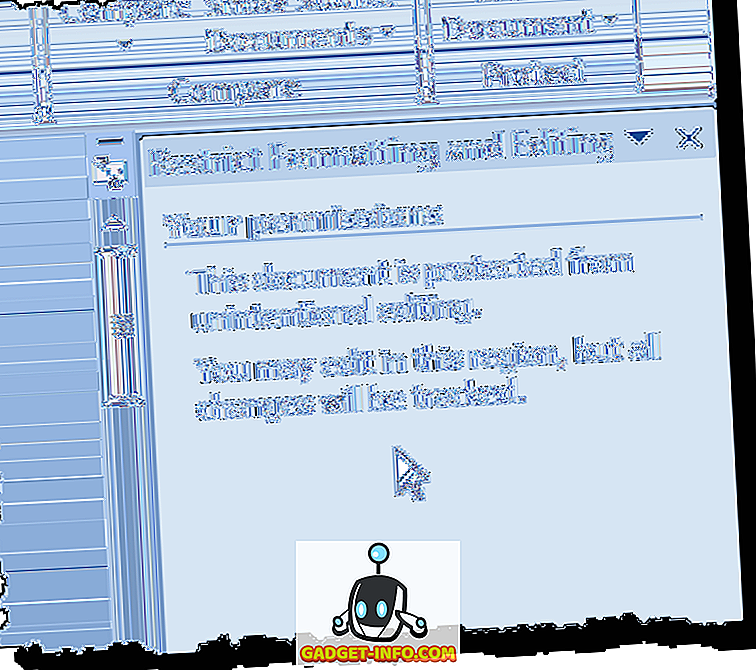
इस दस्तावेज़ में किए गए किसी भी परिवर्तन को अब ट्रैक किया जाएगा और लाल रंग में प्रदर्शित किया जाएगा।
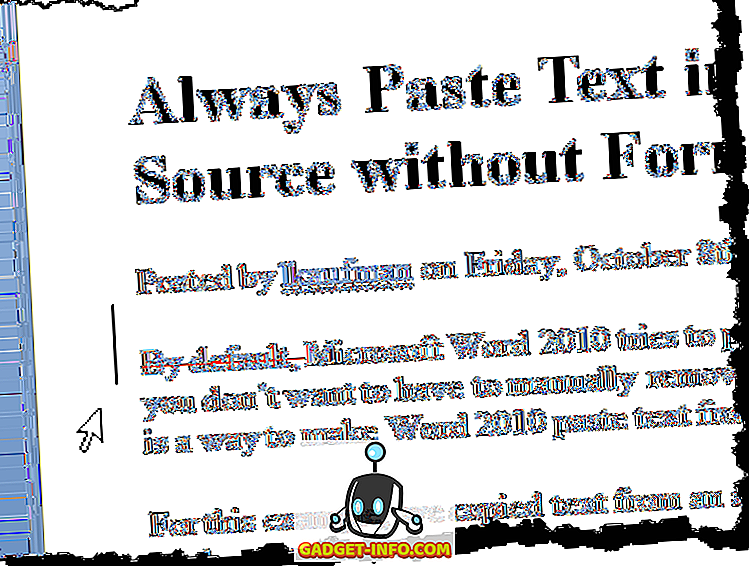
वर्तमान दस्तावेज़ से प्रतिबंधों को हटाने के लिए, इस अनुभाग में पहले बताए अनुसार प्रतिबंधित स्वरूपण और संपादन फलक का उपयोग करें और फलक के नीचे स्थित रोक सुरक्षा बटन पर क्लिक करें।
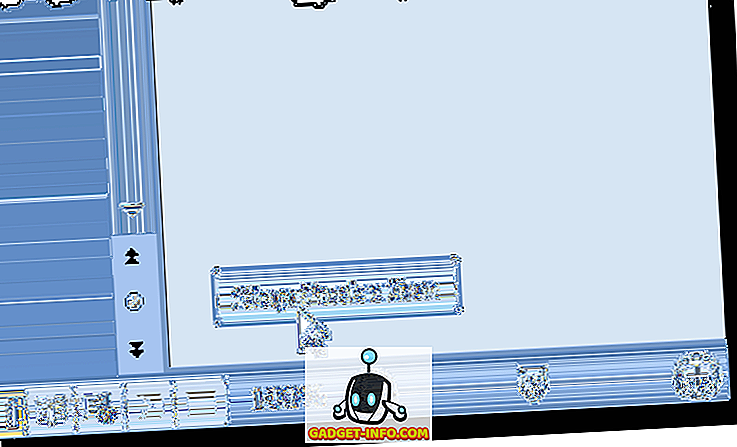
यदि आपने प्रतिबंधित दस्तावेज़ में पासवर्ड लगाया है, तो संकेत दिए जाने पर अपना पासवर्ड दर्ज करें और ठीक पर क्लिक करें।
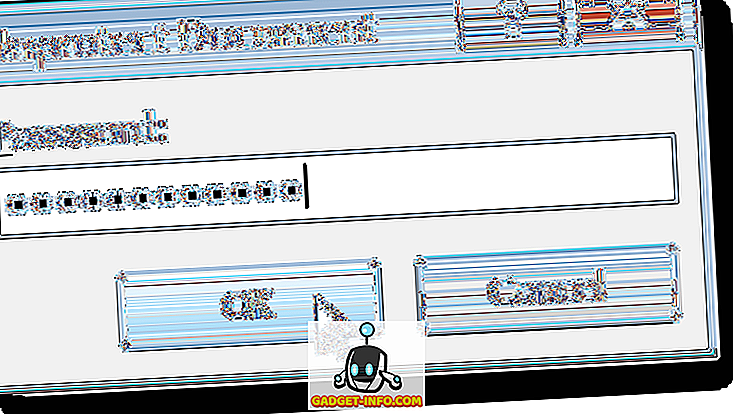
नोट: जब आप किसी दस्तावेज़ पर सुरक्षा रोकते हैं, तो कोई भी परिवर्तन जो ट्रैक किया गया था, जब तक आप उन्हें स्वीकार या अस्वीकार नहीं करते, तब तक ट्रैक रहते हैं। ट्रैकिंग परिवर्तन सुविधा का पूर्ण उपयोग इस पद के दायरे से परे है। इस पोस्ट के लिए, हम आपको केवल सभी परिवर्तनों को अस्वीकार करने का तरीका दिखाएंगे ताकि आप अपने दस्तावेज़ को उसकी मूल स्थिति में वापस कर सकें।
अपने दस्तावेज़ में ट्रैक किए गए सभी परिवर्तनों को अस्वीकार करने के लिए, समीक्षा टैब पर क्लिक करें (यदि यह पहले से सक्रिय नहीं है) और परिवर्तन अनुभाग में अस्वीकार बटन पर क्लिक करें । ड्रॉप-डाउन मेनू से दस्तावेज़ में सभी परिवर्तन अस्वीकार करें चुनें।
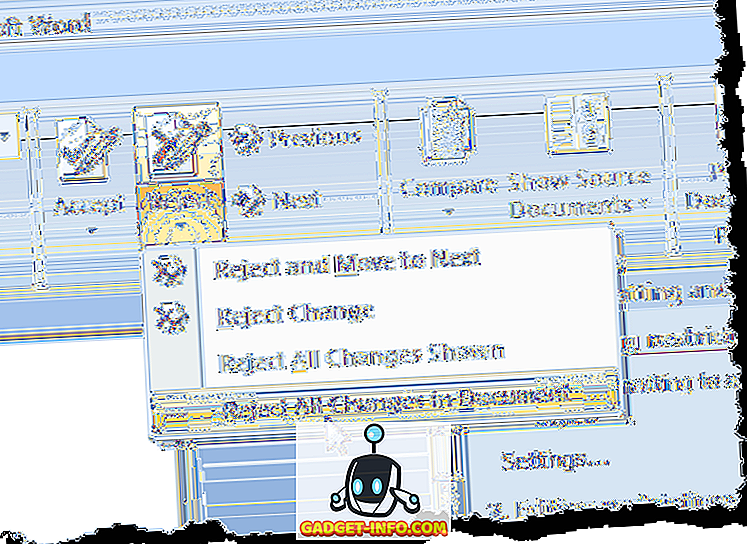
दस्तावेज़ में सभी परिवर्तन वापस कर दिए जाते हैं और दस्तावेज़ को उसकी मूल स्थिति में लौटा दिया जाता है।
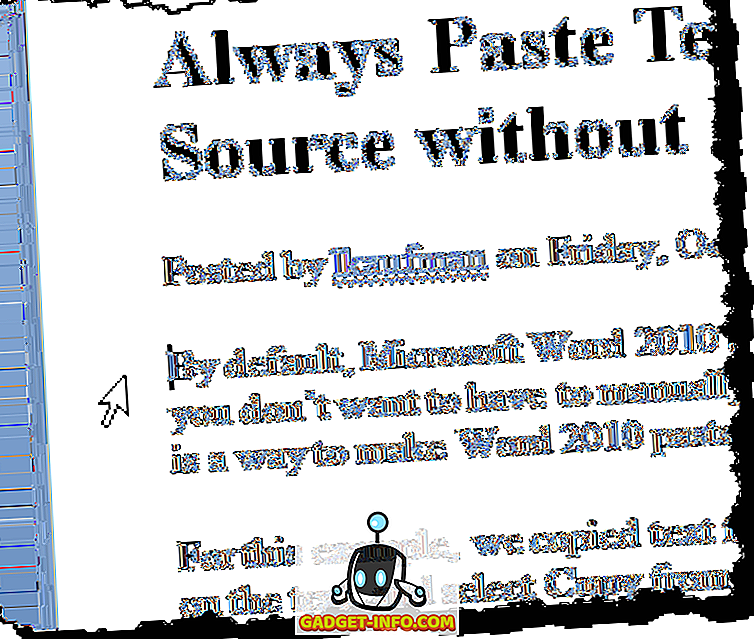
प्रतिबंधित स्वरूपण और संपादन फलक को छिपाने या दिखाने के लिए, समीक्षा टैब पर क्लिक करें और संपादन संपादन बटन पर क्लिक करें।
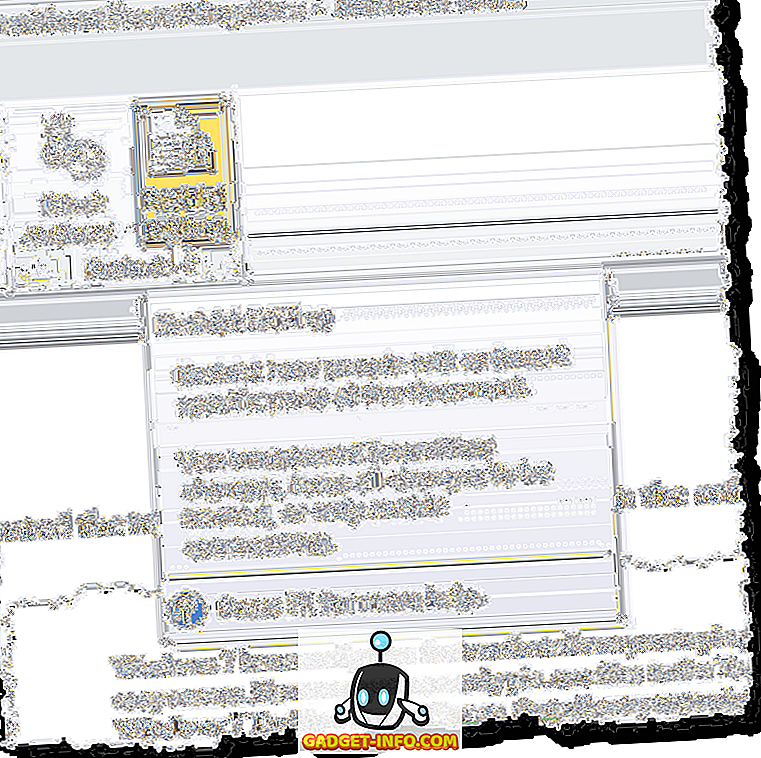
हालाँकि, प्रतिबंध स्वरूपण और संपादन फलक को छुपाना और दिखाना Word 2007 में अलग तरीके से किया जाता है। प्रतिबंध स्वरूपण और संपादन फलक को छुपाने के लिए, समीक्षा टैब पर क्लिक करें, दस्तावेज़ सुरक्षित करें बटन पर क्लिक करें, और ड्रॉप-डाउन मेनू से फ़ॉर्मेटिंग और संपादन प्रतिबंधित करें चुनें फिर।
वर्ड के सभी संस्करणों में, यदि आप उपयोगकर्ताओं को दस्तावेज़ में टिप्पणी दर्ज करने की अनुमति देते हैं, तो आप यह निर्दिष्ट कर सकते हैं कि उपयोगकर्ताओं को दस्तावेज़ के किन हिस्सों में टिप्पणी करने की अनुमति है। इसके अलावा, यदि आप दस्तावेज़ में कोई बदलाव नहीं करने की अनुमति देना चुनते हैं, तो आप यह निर्दिष्ट कर सकते हैं कि किन उपयोगकर्ताओं को कोई परिवर्तन करने की अनुमति नहीं है।
शब्द 2007
Word 2007 दस्तावेज़ पर संपादन प्रतिबंधित करने के लिए, रिबन पट्टी पर समीक्षा टैब पर क्लिक करें ।
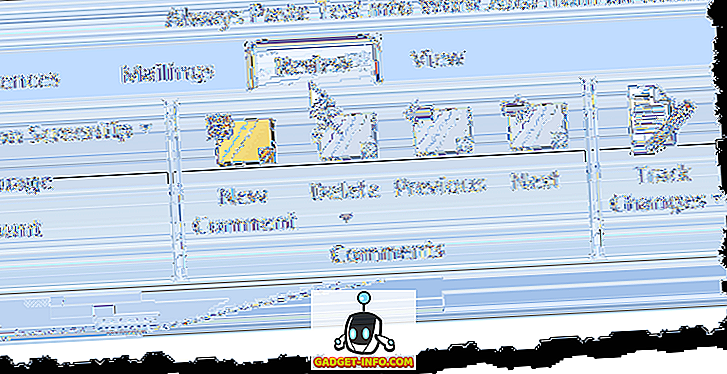
रिव्यू टैब के सबसे दाईं ओर प्रोटेक्ट डॉक्यूमेंट बटन पर क्लिक करें । ड्रॉप-डाउन मेनू से फ़ॉर्मेटिंग और संपादन का चयन करें ताकि विकल्प के बगल में एक चेक मार्क हो।
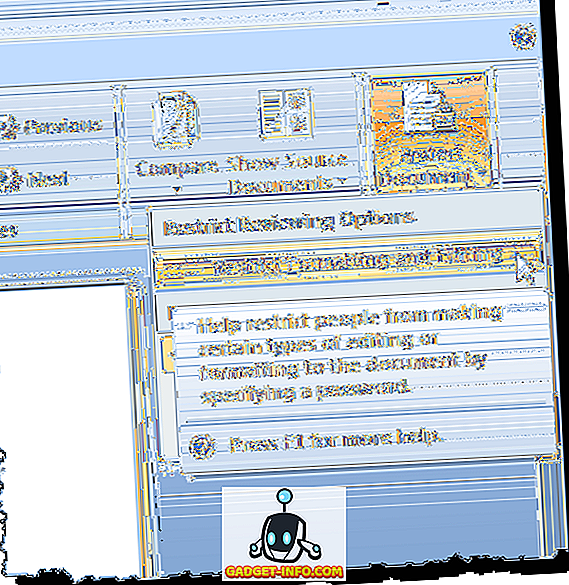
यह ध्यान देने योग्य है कि यह सुविधा आपके दस्तावेज़ के लिए बहुत बुनियादी सुरक्षा प्रदान करती है और आसानी से किसी ऐसे व्यक्ति द्वारा बाईपास किया जा सकता है जो तकनीकी रूप से समझदार है। Word के नए संस्करणों में करना थोड़ा कठिन है, लेकिन यह अभी भी संभव है, इसलिए इसे ध्यान में रखें। का आनंद लें!









